
Peter Holmes
0
2772
108
For ikke så længe siden gav vi dig 12 tip til, hvordan du justerer din Ubuntu-installation 12 Nyttige finpudsninger for at få Ubuntu til at føle dig som hjemme 12 Nyttige finpudsninger for at få Ubuntu til at føle dig som hjemme. Vi viser dig nogle gode finpudsninger, der kan gå langt for at opnå desktop zen. . Dog er det lidt siden siden, og vi har fundet på yderligere 10 ting, du kan gøre for at få Ubuntu til at føle sig endnu mere som hjemme.
Disse 10 tip er hurtige og enkle at gøre, så lad os komme i gang!
Installer TLP

Vi dækkede TLP et stykke tid tilbage 7 enkle tip til forbedring af din Linux bærbare batteris levetid 7 enkle tip til forbedring af din Linux bærbare batteris levetid Hvordan kan du skubbe mere tid fra dit batteri og nyde en virkelig bærbar Linux-computeroplevelse? , som er et stykke software, der kan optimere dine strømindstillinger, så du kan nyde en længere batterilevetid. Vi talte om TLP indgående før, og det er en god ting at nævne også på denne liste. Hvis du vil installere det, skal du køre følgende kommando i en terminal:
sudo add-apt-repository -y ppa: linrunner / tlp && sudo apt-get update && sudo apt-get install -y tlp tlp-rdw tp-smapi-dkms acpi-call-tools && sudo tlp start
Dette tilføjer det nødvendige lager, opdaterer pakkelisterne, så det inkluderer de nye pakker, der leveres af det nye arkiv, installerer TLP og starter tjenesten.
Systembelastningsindikator

Tilføjelse af en systembelastningsindikator til dit Ubuntu-skrivebord kan give dig en idé om, hvor meget af dit systems ressourcer, der bruges på et hurtigt blik. Du behøver ikke tilføje dette, hvis du hellere ikke har tekniske grafer på dit skrivebord, men det er en god tilføjelse for dem, der er interesseret i noget som dette. Du kan installere det ved at køre terminalkommandoen:
sudo apt-get install-indikator-multiload
Find det derefter i Dash og start det.
Vejrindikator

Ubuntu plejede at tilbyde en indbygget vejrindikator, men da den skiftede til Gnome 3 som rygraden, er dette ikke som standard inkluderet. I stedet skal du installere en separat indikator. Du kan installere det ved at køre kommandoen:
sudo add-apt-repository -y ppa: atareao / atareao && sudo apt-get update && sudo apt-get install -y my-weather-indicator
Dette tilføjer et andet depot, opdaterer pakkelisterne og installerer indikatoren. Find det derefter i Dash og start det.
Installer Dropbox eller anden Cloud Storage Solution

En af de ting, jeg skal installere på alle mine Linux-systemer, er Dropbox. Uden det føles det virkelig ikke som hjemme, primært fordi alle mine mest anvendte filer er gemt på Dropbox. Installation af Dropbox er temmelig ligetil, men det tager lidt mere end blot en simpel kommando. Inden du starter, skal du køre denne kommando for at kunne se Dropbox-ikonet i ikonbakken:
sudo apt-get install libappindicator1
Derefter skal du gå til Dropbox's downloadside og installere den .deb-fil, du downloader. Du skal nu have Dropbox i gang.
Hvis du er lidt træt af Dropbox, kan du også prøve at bruge Copy eller endda OneDrive Sådan synkroniserer du filer på Ubuntu med OneDrive Sådan synkroniserer du filer på Ubuntu med OneDrive Microsoft har lige fået den mængde gratis lagerplads, du får med OneDrive, så kan du bruge den til din foretrukne Linux-distribution. Imidlertid har Microsoft ikke en officiel klient til Ubuntu. . Begge tjenester tilbyder gratis opbevaring gratis, hvilket er en stor grund til at overveje at bruge dem. Jeg anbefaler Copy mere end OneDrive, fordi Copy kan arbejde på alle Linux-distros.
Installer Pidgin og Skype

Det er dejligt at holde kontakten med venner, og hvis du bruger onlinemeddelelser, er du heldig. Pidgin og Skype er begge ret gode på Linux, og de er i stand til at oprette forbindelse til alle de store netværk. Installation af Pidgin er lige så let som at køre kommandoen sudo apt-get install pidgin. Det er også nemt at installere Skype - du skal bare gå til Skypes download-side og hente .deb-filen under Ubuntu 12.04 multiarch.
Fjern tastaturindikatoren

At have tastaturindikatoren vist på skrivebordet kan være irriterende for nogle. For engelsktalende viser det bare “DA”, og det er potentielt irriterende, fordi mange mennesker ikke har behov for at ændre tastaturlayouter eller blive mindet om, at de taler engelsk. For at fjerne indikatoren skal du vælge Systemindstillinger, derefter Tekstindtastning og derefter fjerne markeringen “Vis den aktuelle inputkilde i menulinjen”.
Bring Back Classic Menu tilbage

Før Ubuntu skiftede til Unity, havde den brugt Gnome 2 som standard desktopmiljø. Dette inkluderede en simpel menu til adgang til dine installerede applikationer, der havde kategorier som Spil, Kontor, Internet og mere. Du kan få dette “klassisk menu” tilbage med en anden enkel pakke. For at installere skal du køre kommandoen:
sudo add-apt-repository -y ppa: diesch / testing && sudo apt-get update && sudo apt-get install -y classicmenu-indicator
Installer Flash og Java
Mens jeg i den forrige tipartikel nævnte installation af codecs og Silverlight, skulle jeg sandsynligvis have inkluderet Flash og Java, da de også er store plugins, som folk har brug for, selvom de nogle gange kan glemmes. Hvis du vil installere begge, skal du køre kommandoen:
sudo add-apt-repository -y ppa: webupd8team / java && sudo apt-get update && sudo apt-get install oracle-java7-installer flashplugin-installer
Det yderligere lager er nødvendigt for installation af Java, fordi Ubuntu ikke længere inkluderer den proprietære version (som de fleste mennesker anbefaler for den bedste funktionalitet), men snarere bare OpenJDK-implementeringen af open source.
Installer VLC

Standardmedieafspilleren, Totem, er temmelig god, men den er afhængig af, at separat installerede codecs fungerer korrekt. Jeg vil personlig anbefale dig at installere VLC-medieafspilleren, da den inkluderer alle codecs og understøtter stort set alle medieformater under solen. For at installere det skal du bare køre kommandoen sudo apt-get install vlc.
Installer PuTTY (eller ikke)
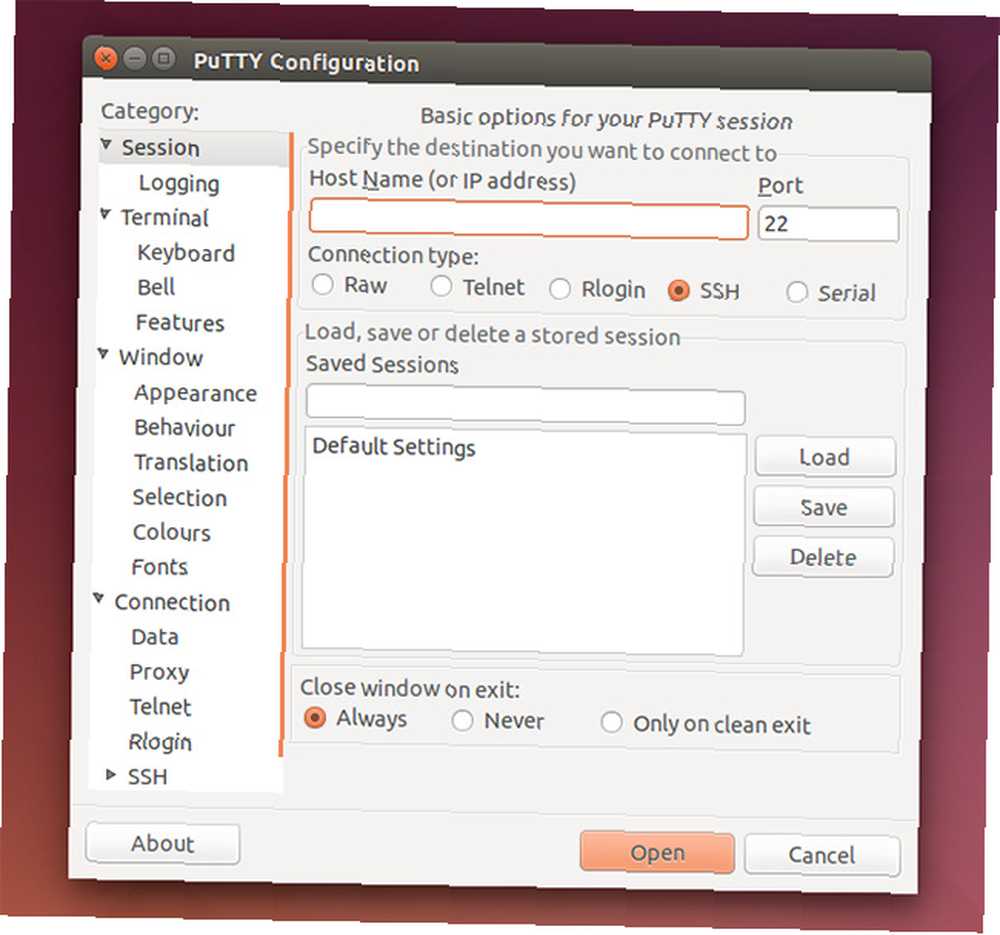
Til sidst, hvis du har brugt PuTTY til alle dine SSH-behov, har du to muligheder: installer PuTTY til Linux, eller bare brug terminalen direkte. Installation af PuTTY kan udføres med kommandoen sudo apt-get install kitt hvis du vil installere det ved hjælp af terminalen. Der er dog ingen direkte brug for at installere det, fordi du kan oprette forbindelse til enhver fjernhost med kommandoen ssh [email protected], hvor du erstatter “brugernavn” med det brugernavn, du gerne vil oprette forbindelse til, og erstatte “this.domain.here” med værtens faktiske domænenavn eller IP-adresse - begge fungerer.
Hvad er dine anbefalede tweaks?
Med disse yderligere 10 justeringer, skal du føle dig hjemme i din Ubuntu-installation, som let kan gøre eller ødelægge din Linux-oplevelse. Der er så mange forskellige måder at tilpasse din oplevelse til, så den passer til dine behov; du skal bare kigge rundt for dig selv for at se, hvad du vil have.
Hvilke andre justeringer og anbefalinger kan du dele med læserne? Fortæl os det i kommentarerne!
Billedkreditter: Hjemmedørmåtter Via Shutterstock











